ベンチモード
ベンチモードメーター
APxソフトウエアはRMSレベル、THD+N、周波数等様々な測定メーターを兼ね揃えています。 ベンチモードでは、時間軸領域(Time Domain)を使ったフィルターやDSP計算を介して情報を引き出しており、最大250回/secまで読取りが可能となっています。図1のようなモニター、メーターは常に動的に表示されており、単純に数回/sec単位で更新しています。
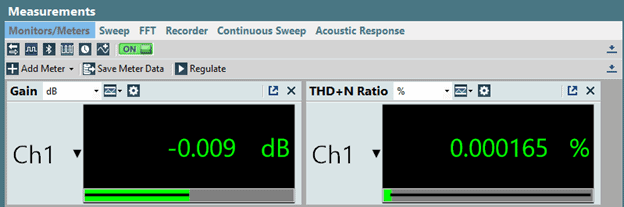
ベンチモードとシーケンスモードの設定の違い
ベンチモードのスイープ測定は、設定が可能な場合(何もなければデフォルト設定)は決まった読取り表示を行います。ベンチモードの設定は、図2のようにAnalyzerの上部に表示しているSettingをクリックしてダイアログを開いて設定できます。
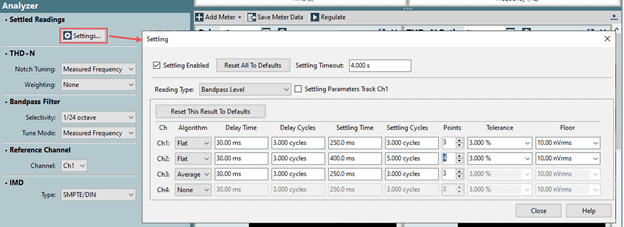
設定ダイアログはシーケンスモードと異なったいくつかのベンチモードの設定機能を表示致します。
- 設定の可否はSetting Enabledチェックボックスで簡単に選択できます。
- 設定パラメーターを変更したい場合、Reset All to Defaultボタンでデフォルト値に変更できます。
- Settling Timeoutを使って、Flat設定アルゴリズムの選択した場合は、各スイープで起こる読取りの待機時間を測定できます。タイムアウト前に読取りが出来ない場合は、図3のようにTのマークがプロットされます。シーケンスモードでは、タイムアウトは時間窓(Delay TimeやDelay Cyclesよりも長い時間)を設定し、10回の単位で決められています。
- 設定パラメーターはSetting Parameters Track CH1でチェックしていない場合、各入力チャンネルにおいて、個別に設定が出来ます。例えば、あるチャンネルが他に比べ、Noisyな信号の場合、手動で設定します。ただし、この設定は、全てのメーターに反映されますので、気を付けてください。
- FlatとAverage設定に加え、ベンチモードには、Noneを選択できます。これはTrack CH1をチェックしなければ、選択したチャンネルに対して、何も設定ができません。
- FlatとAverageのアルゴリズムにおけるポイントの制御が可能です。
Flat設定アルゴリズム
シーケンスモードと同様に、Flatアルゴリズムは、 最新で読み取ったところから遡り、特定の時間窓における連続したデータから解析します。しかしベンチモードでは、時間窓の幅は、Setting TimeやSetting Cycles and Pointsよりも大きい値になります。時間窓が許容値の± t以内で読み取れる場合、測定は安定的に行われ、最新で読み取った時間を反映しております。Floorフィールドは測定信号が非常に小さいレベルの際に利用されます。設定窓が非常に小さく、信頼性のあるデータが取れない際の信号レベルをパーセントで示す許容値になります。Floor設定は設定窓の最小の高さを決め、低レベルの信号のタイムアウトを減らす働きを行います。
Average設定アルゴリズム
ベンチモードのAverageアルゴリズムはSetting timeやSetting Cycles and Pointsと同じ値の時間で読み取った平均値を計算します。
タイムアウト
もしベンチモードのスイープ測定で図3のようなTマークが表示される際は、タイムアウトが発生しており、読取り時間等のパラメーターを設定し直す必要があります。この際、図2でも表示しておりますが、Analyzerのダイヤログがパラメーターを設定してください。
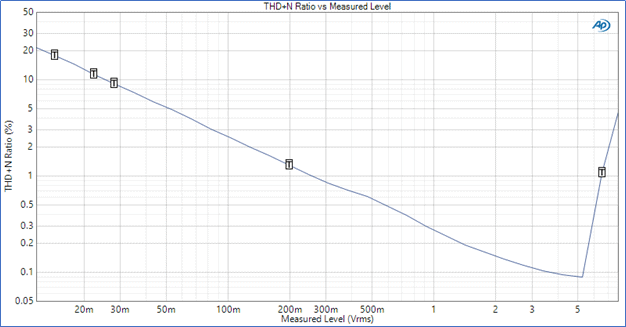
ベンチモードレコーダーにおける設定
Recorder measurement測定では、デフォルトでは安定化は実現できません。図4のようなRecorder Measurementの設定項目にあるMake Settled Readingsのチェックボックスをチェックすることで対応することが出来ます。もちろん、これにより、測定の読取り速度が大幅に減少致します。
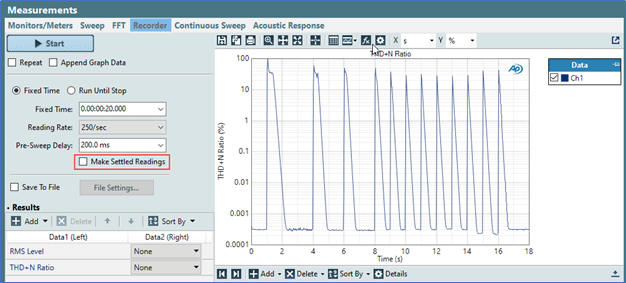
先のシーケンスモードでも言及致しましたが、ベンチモードの最大250の読取り回数/秒は、安定化に関する問題において解決を図る非常に有用なツールとなります。図4のようなグラフは、各スイープの安定化を図る為のメーターの時間を削減致します。
詳細は以下リンクをご参照ください。
Settling, Part 2 – Bench Mode – Audio Precision (ap.com)